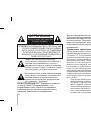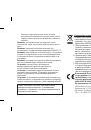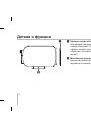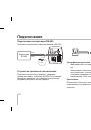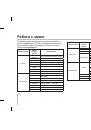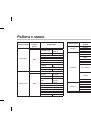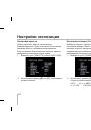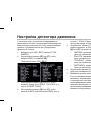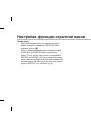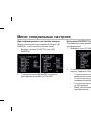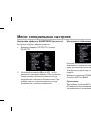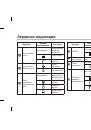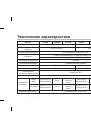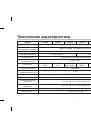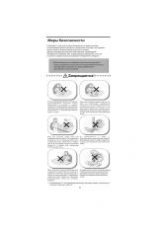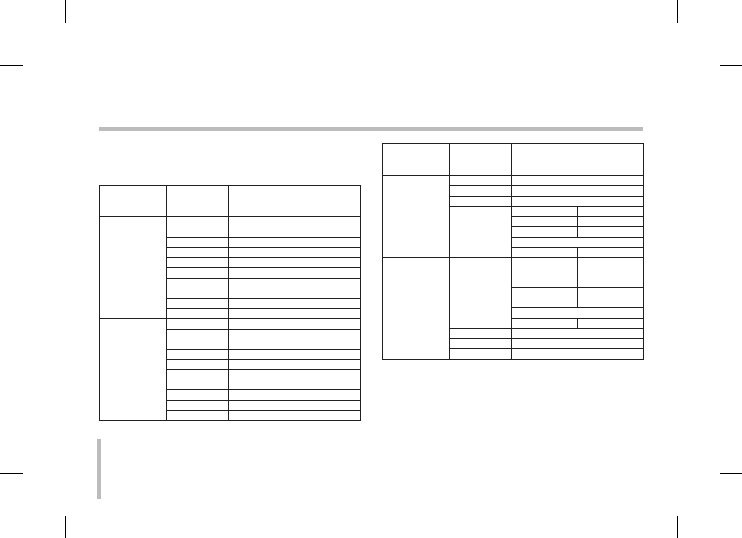
16
В таблице ниже представлены списки элементов
меню и параметров. Путем регулировки элементов
меню камеру можно настроить в соответствии со
своими требованиями.
É·‚ÌÓ ÏÂÌ˛
åÂÌ˛
‚ÚÓÓ„Ó
ÛÓ‚Ì
Содержание
ФОКУС
РЕЖИМ
ФОКУСА
АВТО/О/ZOOM TRIG/ВРУЧНУЮ
ДАЛЬНОСТЬ 50 cm / 1,8 m / 3 m / 6 m
Н.Т. ZOOM
X1 до X36
К.Т. ZOOM
X2 до X444
СКОРОСТЬ
МЕДЛЕН./ СРЕДН./ БЫСТР.
РЕЖИМ
ZTRK
АВТО/ВРУЧНУЮ/Т. АВТО
Н. УСТ-КИ
ВЫХОД
R/T/E
ЭКСП-ЦИЯ
IRIS
АВТО/ВРУЧНУЮ
AGC
ВЫКЛ/ НИЗКИЙ/ СРЕДНИЙ/
ВЫСОКИЙ
WDR/BLC
ВЫКЛ/ WDR/BLC/HSBLC
ЯРКОСТЬ
0 до 100
ЗАТВОР
X512, ... , x2, АВТО, ВЫКЛ,
A.FLK, 1/160, ... , 1/90 000
SENS-UP
ВЫКЛ/ АВТО X2 до АВТО X128
Н. УСТ-КИ
ВЫХОД
R/T/E
É·‚ÌÓ ÏÂÌ˛
åÂÌ˛
‚ÚÓÓ„Ó
ÛÓ‚Ì
Содержание
БАЛ. БЕЛ.
ATW
АВТО
O
ВРУЧНУЮ
ТЕМ. ЦВЕТА
КОМН/УЛИЧ
КРАСНЫЙ
-100 до 100
СИНИЙ
-100 до 100
Н. УСТ-КИ
ВЫХОД
R/ T/E
ДЕНЬ/НОЧЬ
АВТО
УРОВЕНЬ
НИЗКИЙ,
СРЕДНИЙ,
ВЫСОКИЙ
ЗАДЕРЖКА
5, 10, 15, 30,
60 СЕК.
Н. УСТ-КИ
ВЫХОД
R/T/E
ДЕНЬ
НОЧЬ
ВН
Работа с меню